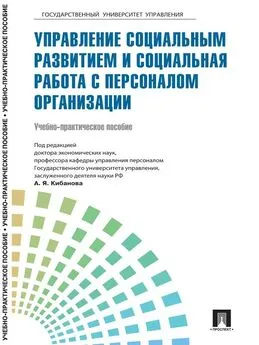Алексей Гладкий - 1С: Зарплата и управление персоналом 8.2. Понятный самоучитель для начинающих
- Название:1С: Зарплата и управление персоналом 8.2. Понятный самоучитель для начинающих
- Автор:
- Жанр:
- Издательство:Авторский
- Год:2012
- ISBN:нет данных
- Рейтинг:
- Избранное:Добавить в избранное
-
Отзывы:
-
Ваша оценка:
Алексей Гладкий - 1С: Зарплата и управление персоналом 8.2. Понятный самоучитель для начинающих краткое содержание
Не исключено, что в процессе изучения программы читатель обнаружит некоторое несоответствие содержимого данной книги тому, что он видит на экране компьютера – такая вероятность обусловлена тем, что программа 1С постоянно совершенствуется и дорабатывается. В любом случае, эти расхождения не будут носить принципиального характера.
1С: Зарплата и управление персоналом 8.2. Понятный самоучитель для начинающих - читать онлайн бесплатно ознакомительный отрывок
Интервал:
Закладка:
♦ Степень родства – в данном поле указывается степень родства (например, Жена, Сын и т.п.). Необходимое значение выбирается в окне справочника степеней родства физических лиц, которое выводится на экран с помощью кнопки выбора.
♦ Родственник – здесь вводится фамилия, имя и отчество родственника либо близкого человека физического лица.
♦ Дата рождения – в данном поле с клавиатуры вводится дата рождения родственника физического лица.
Под таблицей находится поле Семейное положение, в котором из соответствующего классификатора выбирается значение, характеризующее семейное положение человека – например, Состоит в зарегистрированном браке, Разведен (разведена), Состоит в незарегистрированном браке, и т.д.
Для ввода и хранения информации об образовании физического лица, а также о степени владения им иностранными языками предназначены соответствующие таблицы (см. рис. 3.4).
В таблице Учеба хранятся сведения об учебных заведениях, которые были окончены физическим лицом. В соответствующих колонках вводятся и хранятся следующие данные: вид образования (высшее, аспирантура, неполное высшее и т.д.), наименование учебного заведения, полученная специальность, данные диплома, год окончания учебного заведения, а также квалификация. Значения полей Вид образования, Учебное заведение и Специальность выбираются из соответствующих справочников (для вызова справочника следует воспользоваться кнопкой выбора), все остальные поля заполняются с клавиатуры. Для добавления в список новой позиции следует воспользоваться командой контекстного меню Добавить либо клавишей Insert, для редактирования текущей – командой контекстного меню Изменить либо клавишей F2. Для удаления позиции из списка нужно выделить ее щелчком мыши и выполнить команду контекстного меню Удалить (эта команда вызывается также нажатием клавиши Delete). При этом следует соблюдать осторожность, поскольку программа не выдает дополнительный запрос на подтверждение операции удаления. Чтобы изменить порядок следования позиций в списке, используйте команды контекстного меню Переместить вверх и Переместить вниз.
Таблица Языки предназначена для ввода и хранения информации о владении физическим лицом иностранными языками. Для каждой позиции списка отображается название иностранного языка, которым владеет физическое лицо, и степень владения этим языком. Для добавления в список новой позиции нужно выполнить команду контекстного меню Добавить либо нажать клавишу Insert. Требуемый язык выбирается в окне справочника языков народов мира, а степень знания языка – в окне справочника степеней знания языков. Эти справочники вызываются с помощью соответствующих кнопок выбора.
В таблице Профессии можно сформировать перечень профессий, которыми обладает данное физическое лицо. Для добавления в список новой позиции выполните команду контекстного меню Добавить, затем в появившейся позиции нажмите кнопку выбора, и в открывшемся окне справочника профессий выберите требуемую профессию.
Также в программе реализована возможность ввода, редактирования и хранения информации о наградах и поощрениях физического лица – для этого предназначена вкладка Награды.
Что касается вкладок Дополнительно и Прочее, то на них можно ввести дополнительные сведения о физическом лице, для которых не нашлось места на других вкладках.
Чтобы сохранить сведения о физическом лице, нажмите кнопку ОК или Записать. Кнопка Закрыть предназначена для выхода из данного режима без сохранения выполненных изменений. Эти кнопки, также как и кнопка Печать, доступны независимо от открытой в данный момент вкладки.
Группировка физических лиц по определенным критериям
Как мы уже отмечали ранее, для удобства работы рекомендуется объединять физических лиц в тематические группы. Например, можно создать следующие группы: Уволенные, Штатные сотрудники, На испытательном сроке, и т.д. Перечень групп физических лиц для каждого предприятия определяется отдельно, с учетом его специфических особенностей.
Для перехода в режим формирования новой группы физических лиц необходимо в окне списка (рис. 3.1) выполнить команду Действия▸Новая группа либо нажать комбинацию клавиш Ctrl+F9; также для этого можно воспользоваться соответствующей кнопкой инструментальной панели. В результате на экране откроется окно, которое показано на рис. 3.7.
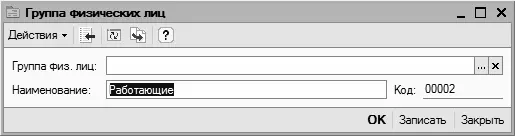
Рис. 3.7.Создание группы физических лиц
В данном окне осуществляется формирование новой группы физических лиц либо редактирование имеющейся группы (для перехода в режим редактирования нужно курсором выделить в окне списка требуемую группу и выполнить команду Действия▸Изменить либо нажать клавишу F2).
В поле Группа физ. лиц при необходимости можно выбрать родительскую группу для создаваемой группы. Для заполнения данного поля следует воспользоваться кнопкой выбора, и в открывшемся окне выбрать родительскую группу из числа ранее созданных групп. Отметим, что заполнение данного поля не обязательно.
В поле Наименование с клавиатуры вводится произвольное наименование создаваемой группы. Поле Код заполняется автоматически при создании группы, но при необходимости значение данного поля можно отредактировать с клавиатуры, предварительно выполнив команду Действия▸Редактировать код.
Завершается процесс создания группы физических лиц нажатием кнопки ОК либо Записать. С помощью кнопки Закрыть осуществляется выход из данного режима без сохранения выполненных изменений.
Чтобы физическое лицо было сразу помещено в нужную группу, следует в окне списка сделать эту группу активной, и после этого переходить в режим создания нового элемента списка (физического лица). В результате физическое лицо будет помещено в активную группу.
Однако впоследствии можно выполнять перемещение физических лиц из одной группы в другую. Для этого нужно выделить в списке соответствующую позицию курсором и выполнить команду Действия▸Переместить в группу либо нажать комбинацию клавиш Ctrl+Shift+M – при этом на экране откроется окно с перечнем всех имеющихся групп физических лиц. В данном окне следует установить курсор на название требуемой группы и нажать кнопку Выбрать либо клавишу Enter.
Формирование структуры фирмы
В рассматриваемой конфигурации предусмотрено использование справочников, в которых хранится информация о структуре компании. К таким справочникам относятся: справочник подразделений, справочник территорий и справочник помещений. Доступ к этим справочникам осуществляется с помощью соответствующих команд меню Предприятие или ссылок панели функций.
Читать дальшеИнтервал:
Закладка: